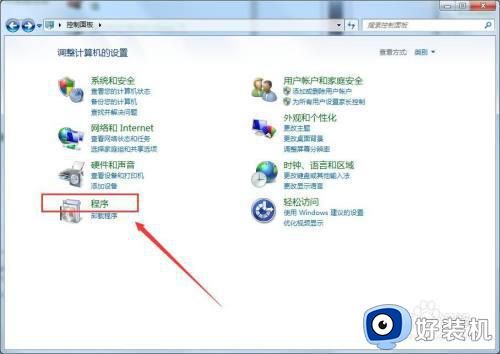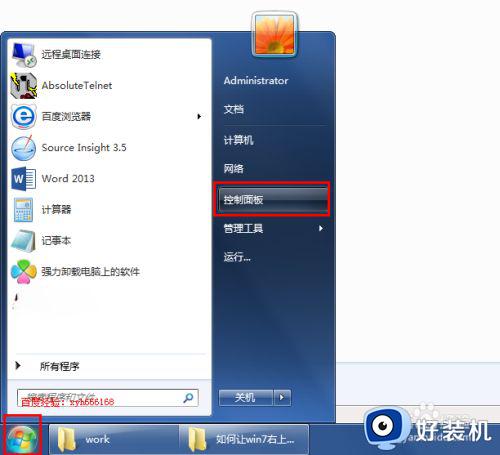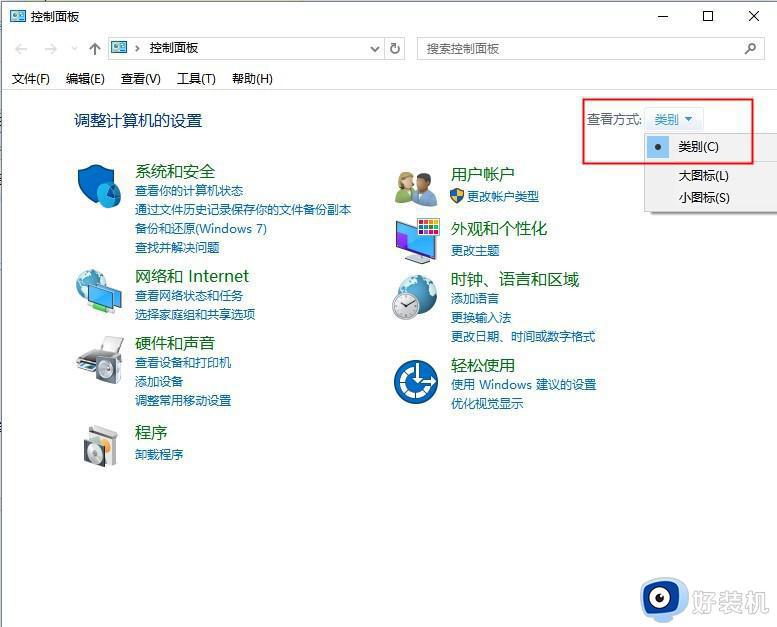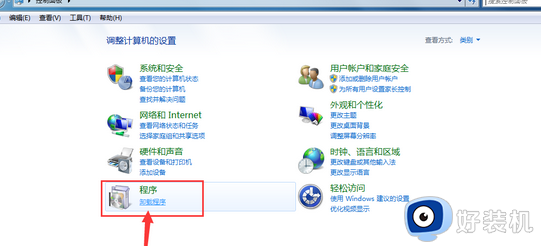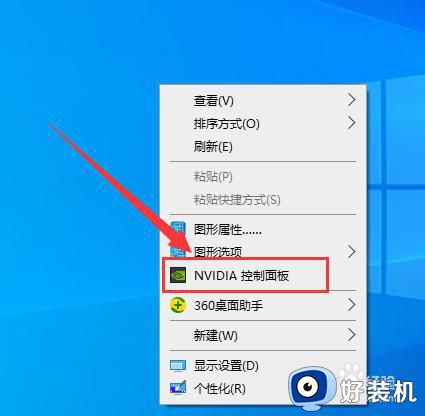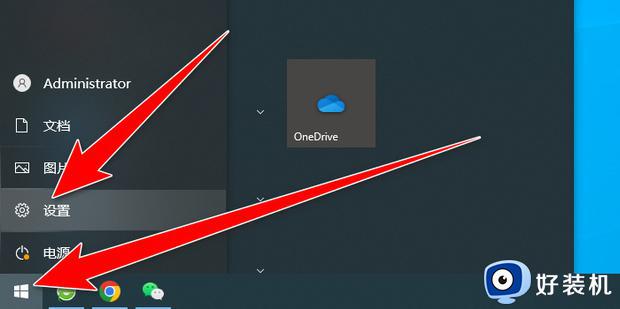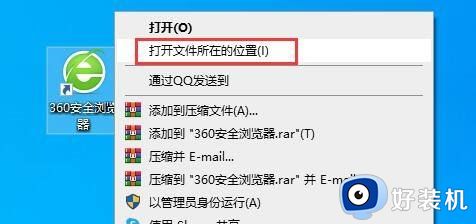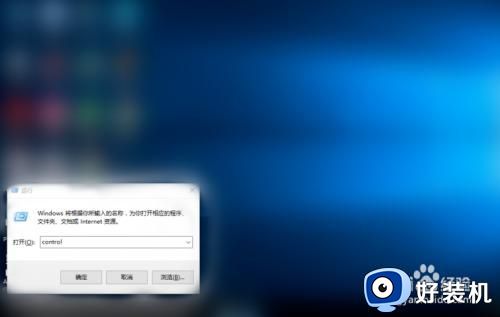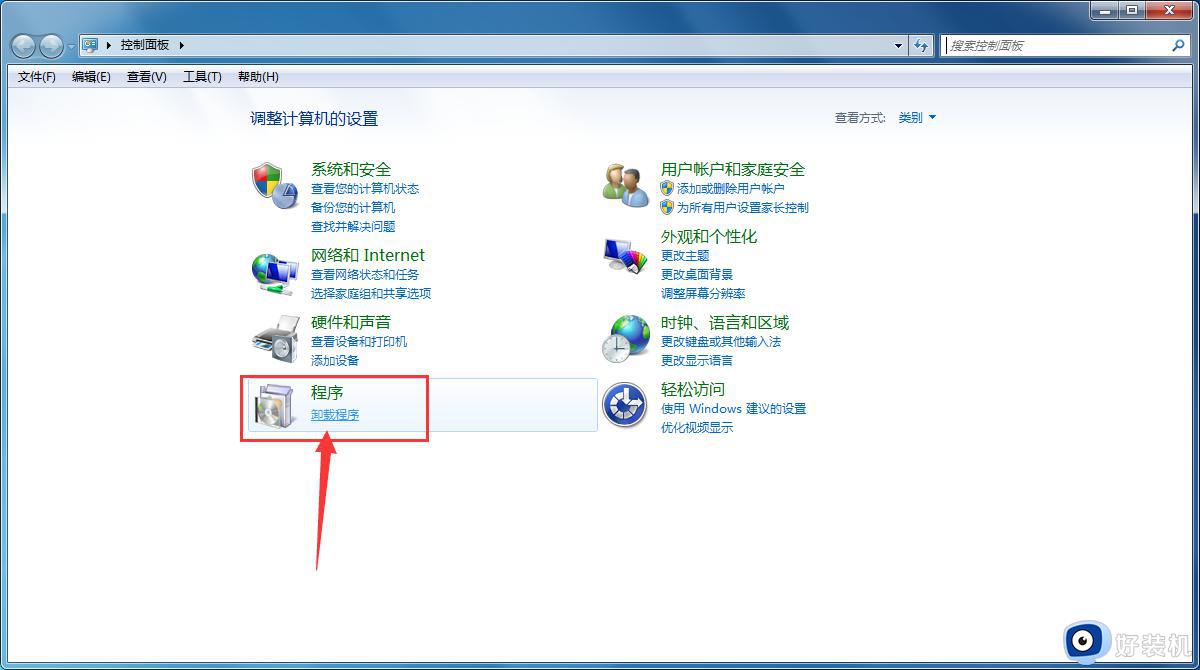怎么卸载电脑自带ie浏览器 电脑ie浏览器如何彻底卸载
IE浏览器是windows电脑自带网页浏览器,曾经是许多电脑用户上网的首选工具,随着时间的推移,人们开始寻找更加快速、安全、功能丰富的浏览器替代品。许多人希望能够彻底卸载IE浏览器,怎么卸载电脑自带ie浏览器呢?本文将介绍电脑ie浏览器如何彻底卸载的方法,帮助大家解决问题。
怎样卸载ie浏览器:
1、首先,我们在桌面左下角处,点击“开始菜单”,展开开始菜单之后,点击打开控制面板。
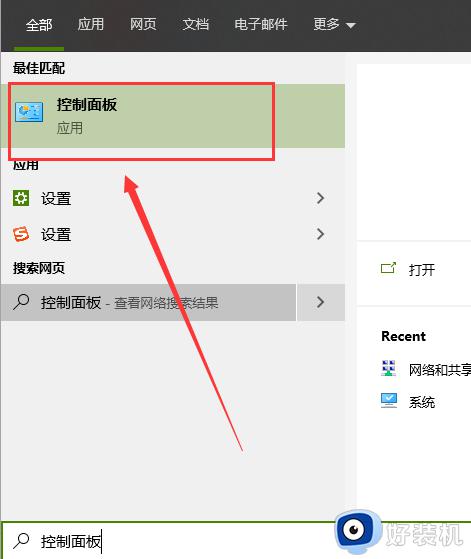
2、我们来到了控制面板之后,查看方式为类别,点击“程序”。
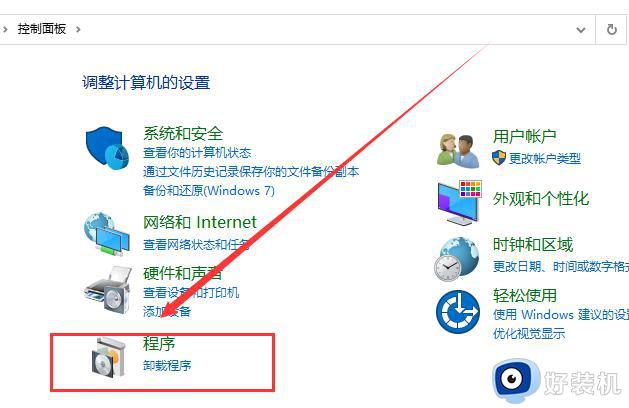
3、点击“程序和功能”,如下图所示。
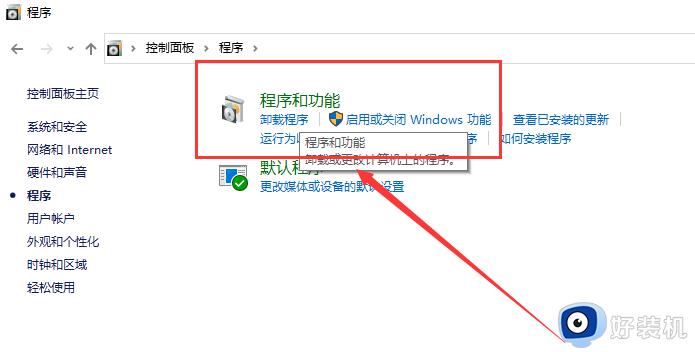
4、打开了之后,在右侧栏中点击“打开或关闭Window功能”。
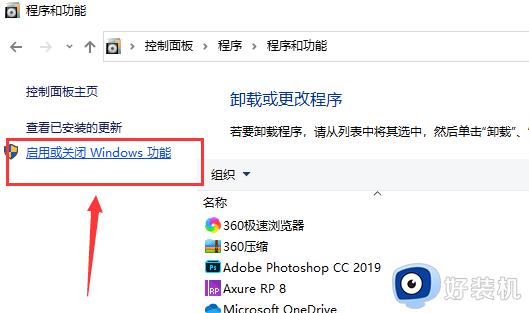
5、在Windows功能界面中,我们将Internet explorer 11浏览器勾选去除,并在弹出的对话框选择【是】。
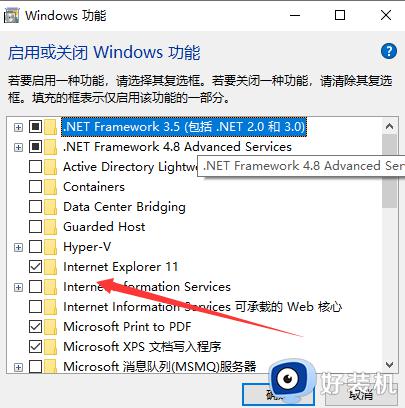
6、我们关闭了IE浏览器的服务之后,下面我们将IE浏览器的安装包删除掉即可。IE浏览器安装路径为:C:\Program Files,找到IE浏览器文件夹,使用360强力删除即可。
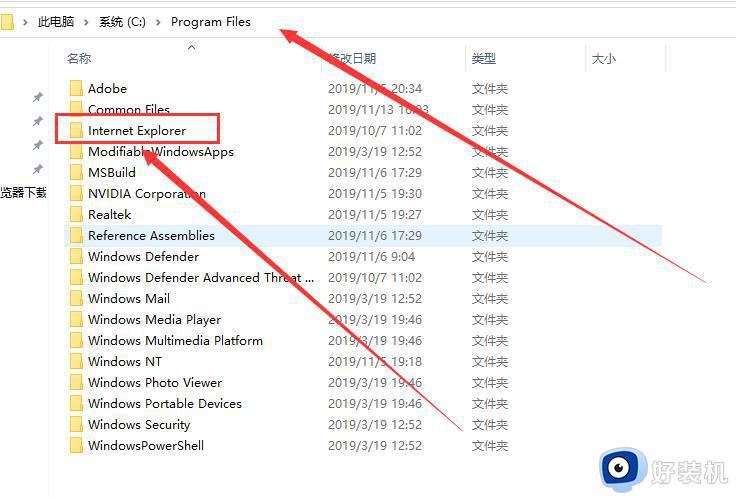
7、删除了后,电脑上的IE浏览器被彻底删除了。
以上是关于如何彻底卸载电脑上的IE浏览器的全部内容,如果还有不清楚的用户,可以参考以上小编提供的步骤进行操作,希望对大家有所帮助。